III. Module Sự kiện
1. Danh sách sự kiện
Truy cập: Module Sự kiện ➝ Danh sách sự kiện
Danh sách sự kiện giúp admin quản lý tất cả các sự kiện của hội nhóm.

Tạo mới sự kiện và Chỉnh sửa sự kiện
Để tạo sự kiện mới, admin chọn chức năng [+Tạo sự kiện]
Để chỉnh sửa sự kiện cụ thể, admin chọn Hành động -> chọn Chỉnh sửa
Admin thực hiện điền các thông tin khởi tạo sự kiện bao gồm:
Tiêu đề sự kiện(*)
Nội dung mô tả sự kiện
Upload banner sự kiện(*)
Mở chức năng đi thay: Nếu chọn thì trong sự kiện này sẽ cho phép khách mời hoặc thành viên khác có thể check-in hộ cho một thành viên khác
Loại sự kiện(*) : Sẽ có sự kiện online và offline
+ nếu chọn sự kiện online thì admin sẽ không cần điền thông tin về địa chỉ, bán kính phạm vi check-in. Trên app, hệ thống sẽ không kiểm tra có trong phạm vi check-in, nếu chọn check-in sẽ luôn ghi nhận check-in thành công
+ nếu chọn sự kiện offline cần điền thông tin địa chỉ diễn ra sự kiện, bán kính phạm vi check-in. Trên app, khi check-in sẽ thực hiện kiểm tra trong phạm vi check-in mới cho check-in thành công
Thời gian bắt đầu sự kiện(*):
+ Nếu ai check-in trước thời gian này thì được coi là check-in đúng giờ
+ Nếu ai check-in sau thời gian này sẽ bị coi là check-in muộn
Thời gian kết thúc sự kiện(*): Sau thời điểm này sự kiện sẽ được chuyển sang trạng thái "Đã kết thúc"
Thời gian check-in(*): Đến thời điểm này sự kiện sẽ được chuyển trạng thái "Đang diễn ra" và cho phép check-in trên app.
Diễn giả cho sự kiện: Admin nhập số điện thoại của diễn giả để tìm kiếm và chọn diễn giả
Thời gian trình chiếu slide thông tin cá nhân(*): Một số Hội nhóm sẽ cần show thông tin thành viên và khách mời trong sự kiện của họ, vì thế chức năng này để quy định 1 thành viên sẽ được phép hiển thị bao nhiêu đơn vị thời gian trên slide (ví dụ như BNI)
Số điểm thành viên nhận được: Một số Hội nhóm sẽ tích điểm cho những thành viên tham gia sự kiện và đánh giá KPI của thành viên. Vì vậy, admin sẽ khai báo giá trị này để hỗ trợ tính điểm KPI cho những người có mặt tại sự kiện (ví dụ như Tông Đoàn)
Địa điểm diễn ra: Nhập địa điểm diễn ra sự kiện sau đó ấn Lấy toạ độ dựa theo địa chỉ vừa nhập để lấy Kinh độ và Vĩ độ
Bán kính check-in(m): Bán kính được phép check-in so với địa điểm tổ chức sự kiện.
Ví dụ: Nếu admin cài đặt bán kính check-in = 100m. Các thành viên sẽ chỉ được check-in khi vị trí của họ cách địa điểm tổ chức sự kiện 100m đổ lại.
Gửi thông báo đến: giúp admin có thể cài đặt một sự kiện chỉ áp dụng cho 1 nhóm thành viên nhất định.
Những thông báo của sự kiện chỉ gửi đến những thành viên đã được lựa chọn.
Những thành viên không thuộc nhóm được chọn sẽ không nhận được thông báo của sự kiện. Nếu không chọn mặc định là "Tất cả thành viên" của hội nhóm
Sau khi điền các thông tin cần thiết ấn [Lưu] để khởi tạo sự kiện.
Sự kiện được tạo mới sẽ được hiển thị trong Danh sách sự kiện.

Danh sách sự kiện
Admin có thể thao tác:
Tìm kiếm sự kiện theo id hoặc tiêu đề sự kiện
Lọc sự kiện theo trạng thái sự kiện (Sắp diễn ra, Đang diễn ra, Đã kết thúc)
Lọc theo thời gian diễn ra sự kiện
Lọc theo ngày tạo sự kiện
Xuất excel phục vụ báo cáo
Tắt/bật trạng thái hiển thị sự kiện
Xem danh sách thành viên, khách mời đã đăng ký sự kiện
Xem danh sách diễn giả trong sự kiện
Sao chép để tạo một sự kiện khác tương tự

Link đăng ký
Chức năng sẽ hiển thị danh sách các sự kiện đang diễn ra trong hội nhóm dành cho các khách mời hoặc người đi thay có thể check-in tại sự kiện

Khi nhấn vào 1 sự kiện sẽ hiển thị ra phiếu đăng ký tham gia gồm các thông tin như:
Màn hình ĐĂNG KÝ THAM GIA SỰ KIỆN sẽ phụ thuộc vào key do super admin khai báo. Tùy theo từng khách hàng sẽ có các thông tin khác nhau. Trong ảnh là trường hợp mặc định.
Bạn là khách mời hay người đi thay
Họ và tên
Số điện thoại
Email
Ngành nghề
Tên công ty
Người mời nếu chọn khách mời và Chọn người đi thay nếu chọn người đi thay
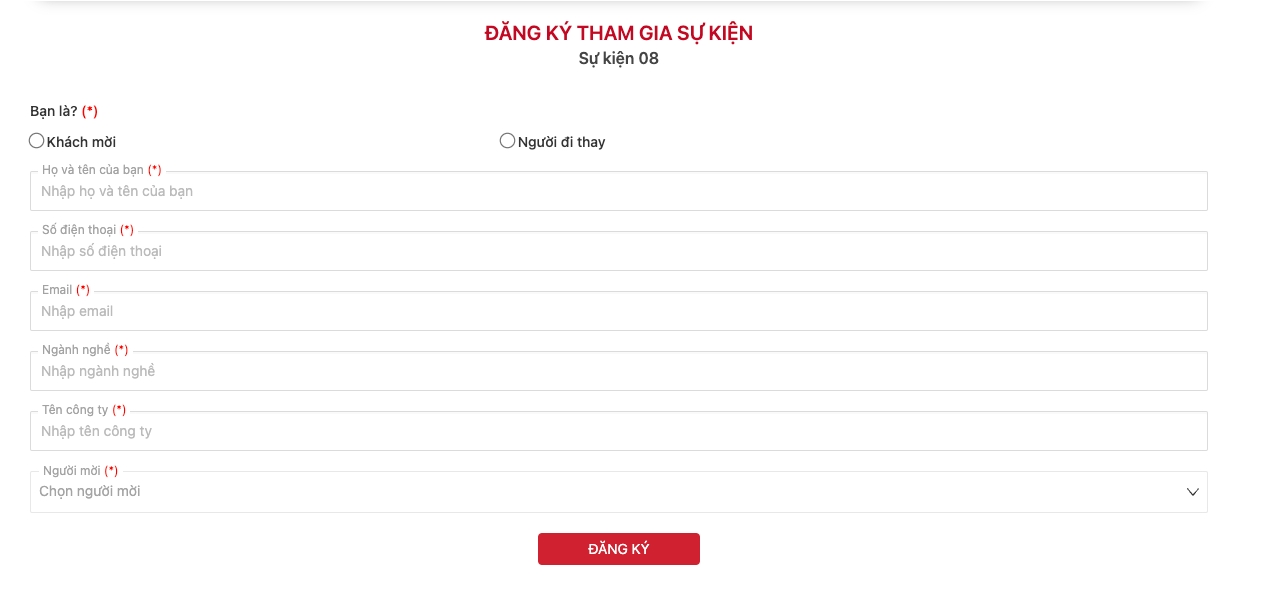
Sau khi khách mời/ thành viên đăng ký tham gia sự kiện sắp diễn ra sẽ nhận được: xác nhận Đăng ký tham gia sự kiện thành công kèm mã QR.
Khi đến sự kiện, khách mời chỉ cần đưa mã QR này cho Admin (ban tổ chức sự kiện) để Admin quét QR và ghi nhận khách mời đã đến tham dự sự kiện.

Danh sách đăng ký
Danh sách đăng ký sự kiện sẽ hiển thị thông tin của các thành viên và khách sẽ tham gia sự kiện này gồm :
Tìm kiếm theo tên, số điện thoại và bộ lọc theo phân hạng, phân loại, PALMS
Xuất excel danh sách các thành viên và khách tham gia sự kiện
ID của thành viên
Tên và số điện thoại thành viên
Ngành nghề và doanh nghiệp của thành viên
Phân hạng của thành viên
Phân loại gồm:
+ Thành viên
+ Khách mời
Người đi thay: nếu thành viên vắng mặt nhưng có người tham gia sự kiện thay thì có thông tin này
PALMS cột trạng thái tham gia sự kiện của thành viên đó:
+ Đúng giờ (P): check-in đúng giờ
+ Muộn (L): check-in muộn
+ Vắng(A): vắng mặt trong sự kiện
+ Vắng bệnh(M): Do admin đánh dấu vắng mặt do bệnh trong
+ Đi thay(S): Có người đi thay
Check-in: là thời gian check-in của người tham gia sự kiện

Trình chiếu thông tin thành viên
Trình chiếu sẽ hiển thị thông tin của các thành viên và khách mời đã check-in tại sự kiện đó.

Trình chiếu gồm các thông tin:
Bộ lọc theo thành viên và khách mời
Tên và thời gian diễn ra sự kiện
Danh sách thành viên và khách mời
Trình chiếu
Thành viên sẽ được trình chiếu các thông tin như:
Tên
Doanh nghiệp
Địa chỉ
Số điện thoại
Địa chỉ website
Ảnh đại diện và ảnh bìa
Trang slide trình chiếu sự kiện:
Cho phép next-back slide khi chạy trên điện thoại: Có thể dùng vuốt ngang 2 bên ở màn hình.
Khi chuyển slide (kể cả mở lại) thì sẽ reset về đủ thời gian từ đầu

Danh sách sự kiện hiển thị trên app như sau


2. Quản lý album sự kiện
Truy cập: Module Sự kiện ➝ Quản lý album sự kiện
Quản lý album sự kiện giúp admin quản lý tất cả các album ảnh của hội nhóm.
Tạo Album
Để tạo mới album, admin chọn chức năng [Tạo album]
Admin điền thông tin khởi tạo bao gồm:
Tên album ảnh
Nội dung mô tả
Chọn sự kiện liên kết
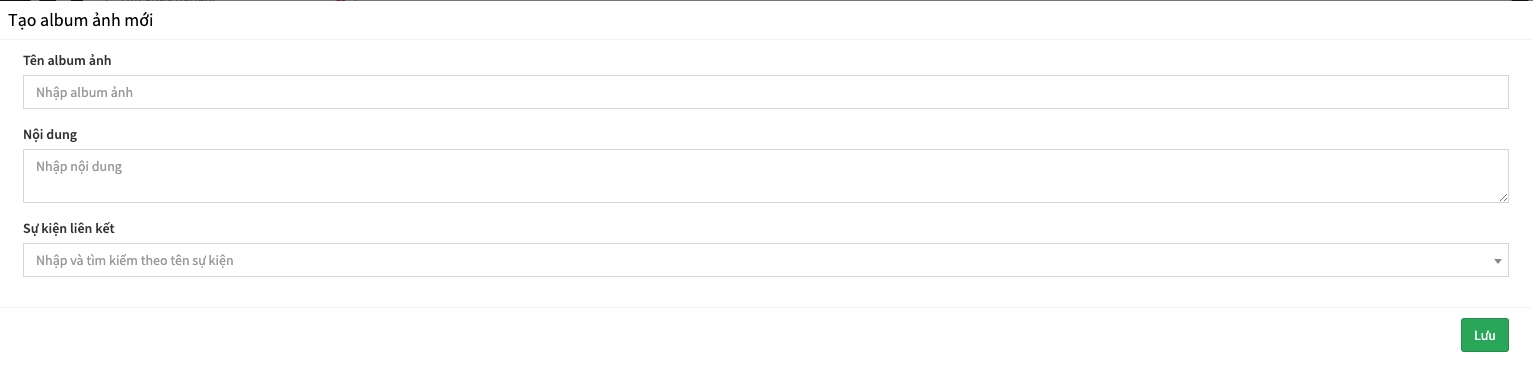
Album tạo mới sẽ được hiển thị trong Danh sách album sự kiện.
Quản lý Album sự kiện
Admin có thể thao tác:
Ẩn/hiện album trên app
Chỉnh sửa thông tin album
Xoá album
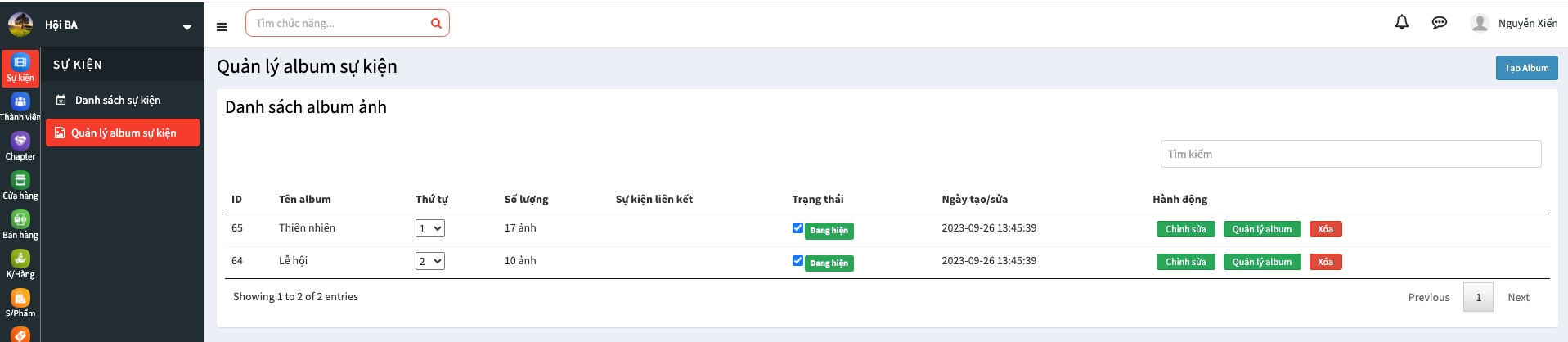
Để thêm ảnh hoặc video vào trong album, admin chọn chức năng [Quản lý album]. Sau khi click màn hình Chi tiết album được hiển thị. Admin có thể xem được ảnh và video đang có trong album.
Admin có thể thêm ảnh từ máy tính, đối với video hệ thống chỉ cho phép gán các video từ youtube. Bạn nhập id của video youtube sau đó click vào [Thêm] để hoàn tất.
Ví dụ:
Nhập ID của Video Youtube: Ví dụ link youtube.com/watch?v=Ws-QlpSltr8 thì nhập Ws-QlpSltr8
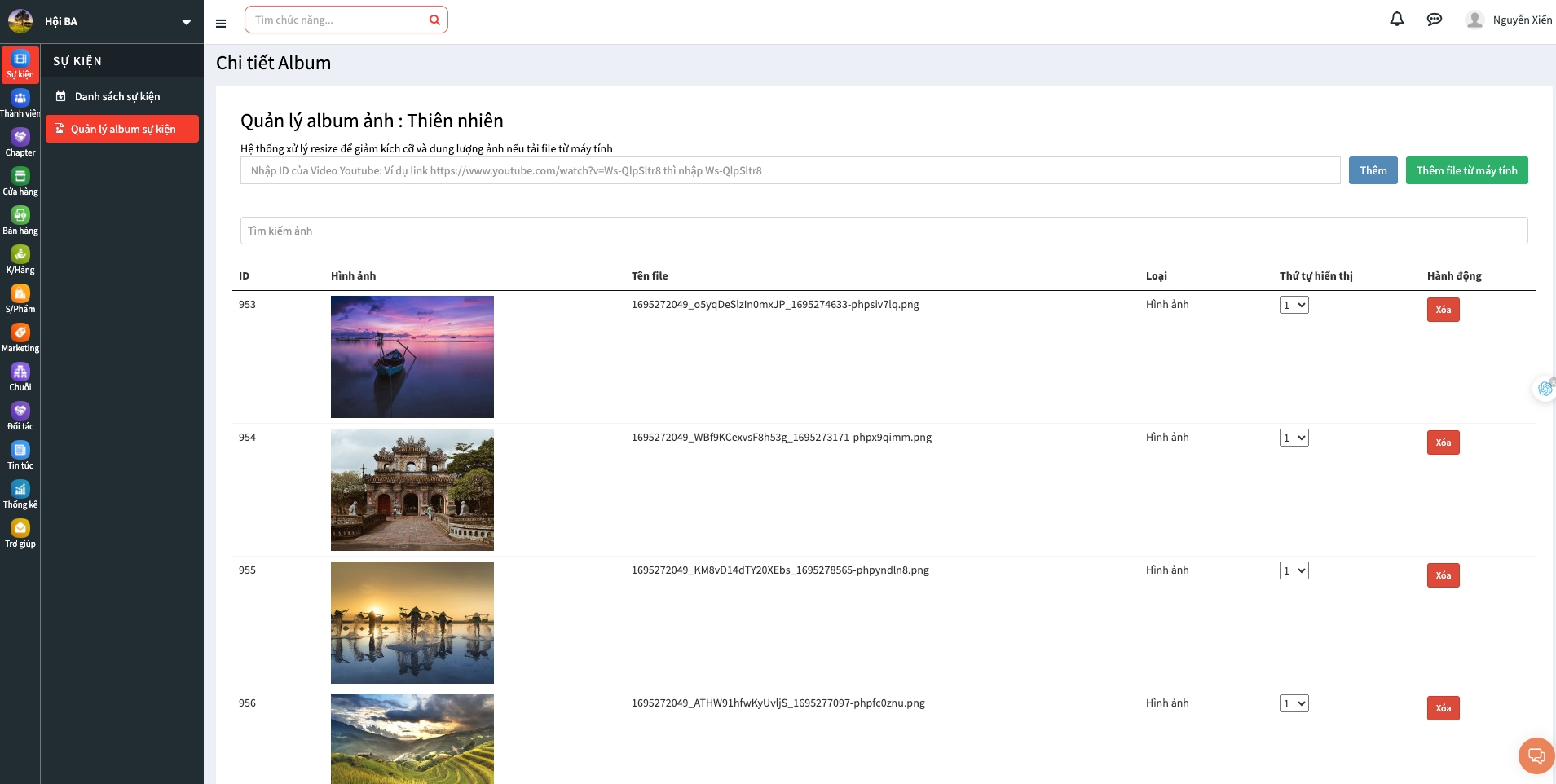
Album sự kiện hiển thị trên app:


Last updated
Was this helpful?